必读重要说明:
有朋友反馈,软件被微软或者360安全软件认为是病毒,这个是因为一键重装系统软件本身用来对系统进行重装或者修复,并进行各种无限制条件的操作,因此被误报!
这个问题请退出杀毒软件,或者把运行程序加入到白名单就可以了,一键工作室祝大家玩得愉快Q!
简单装系统流程:【支持XP/WIN7/VISTA/WIN10系统】
[下载一键立即制作成U盘启动盘----放入系统文件----重启设置U盘第一启动----PE中立即直接还原----系统还原成功]
详细步骤如下:
第一步:制作前准备及注意事项
- 下载一键U盘装系统软件:立即下载一键U盘装系统工具(注意:电脑内存不能小于512MB;U盘的容量最好不小于4GB;)
- 准备你要安装的GHOST系统,如果您没有系统:
- win10纯净版的下载地址:Windows 10 64位 22H2专业版(纯净版)
- win11纯净版的下载地址:Windows11 64位 23H2 专业版(纯净版)
- win7纯净版的下载地址:Windows 7 旗舰版 64位(纯净版)
- 推荐大家对应的下载地址:http://www.upanok.com/ghostxp/
第二步:安装一键U盘装系统软件制作启动盘
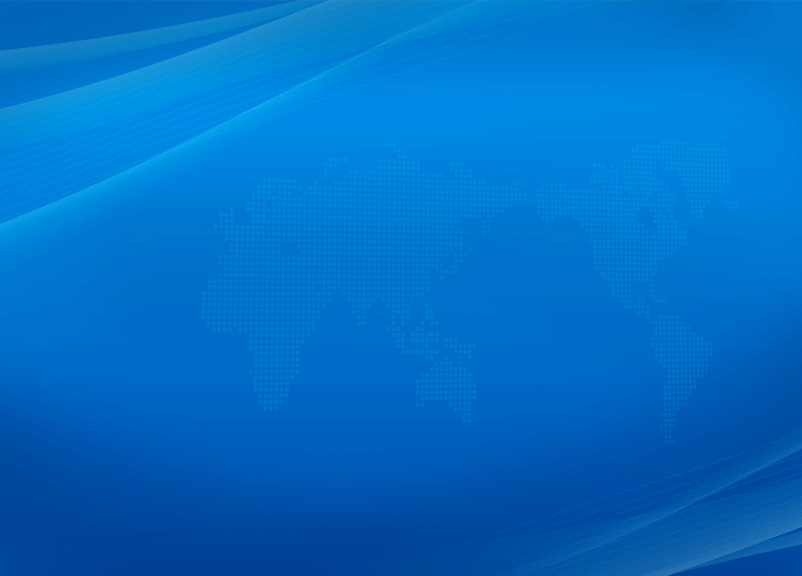
(注意:是把软件安装在你的电脑中任意一个盘中,不是安装在U盘中)
安装完成后,双击打开一键软件,画面如下图,插入移动存储设备,点击“一键制作usb启动盘”按钮后便开始为你制作启动盘 (注意 操作前备份U盘重要数据) 等待片刻提示制作成功即可。如下图。 注意:由于U盘系统文件隐藏,打开u盘后会发现里面没有什么文件。请不要担心此时没有制作成功 你也可以点击软件界面上的“模拟启动”按钮进行测试是否成功。如出现下图界面,说明制作成功
第三步:检查电脑上是否有系统文件
如果你没有系统,请到百度上根据需要自己搜索下载,如果你已经下载完成或者自己有系统,继续下一步即可。
GHO系统文件下载地址如下:
- win10纯净版的下载地址:Windows 10 64位 22H2专业版(纯净版)
- win11纯净版的下载地址:Windows11 64位 23H2 专业版(纯净版)
- win7纯净版的下载地址:Windows 7 旗舰版 64位(纯净版)
- 推荐大家对应的下载地址:http://www.upanok.com/ghostxp/
第四步:重启您的电脑,进入bios设置菜单
设置USB为第一启动盘(如何设置请看下面方法)(提示:请先插入U盘后,开机设置启动项)
常见的两种设置方法:(推荐使用第一种,用快捷键启动)
- 第一种:开机直接启动热键进入U盘系统,速查表:http://www.upanok.com/jiaocheng/60.html
- 第二种:开机设置BIOS后,进入U盘系统,速查表:http://www.upanok.com/jiaocheng/68.html
如下图为BIOS界面:
第五步:进入U盘系统启动菜单界面
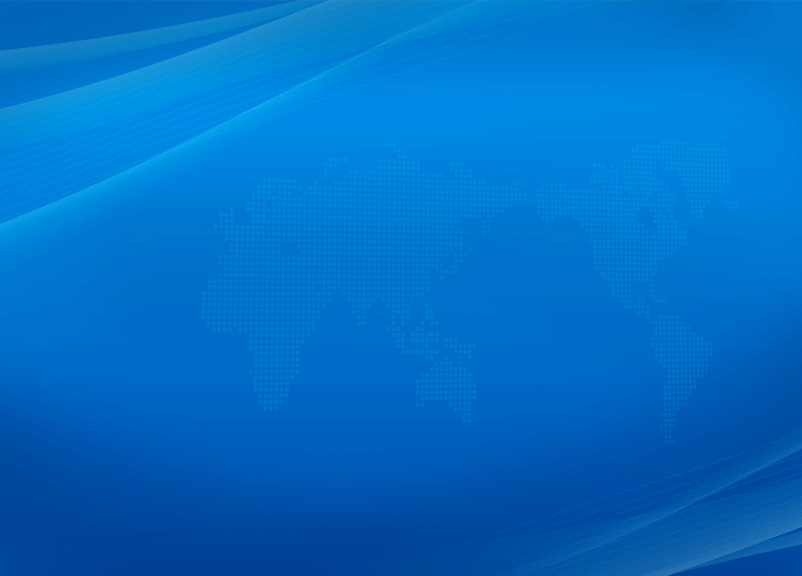
在启动菜单中选择win2003PE或win8pe,然后按回车键进入。 PE启动中,启动过程中会出现下面的界面,部分老电脑可能会需要1到2分钟等待,请勿着急
如果你的笔记本电脑在启动PE时出现蓝屏,或者winpe中硬盘无法识别请查看:http://www.upanok.com/jiaocheng/104.html
第六步:进入WindowsPE中开始恢复系统
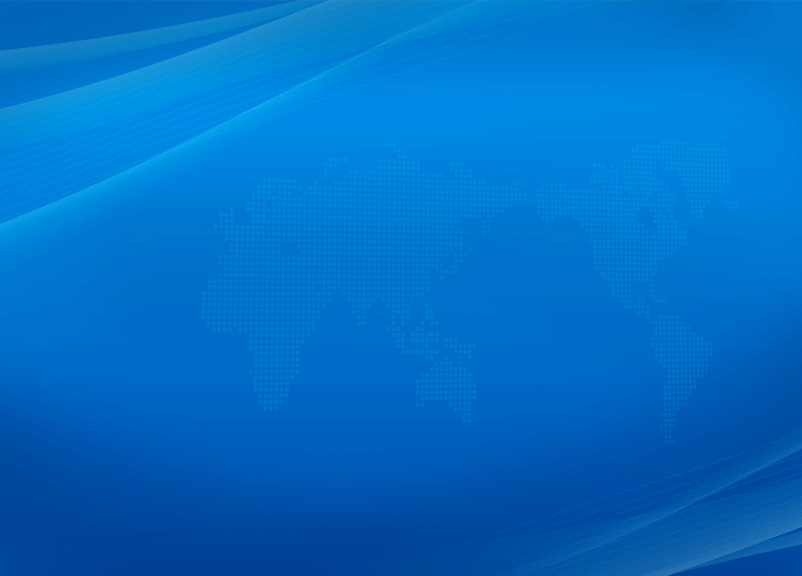
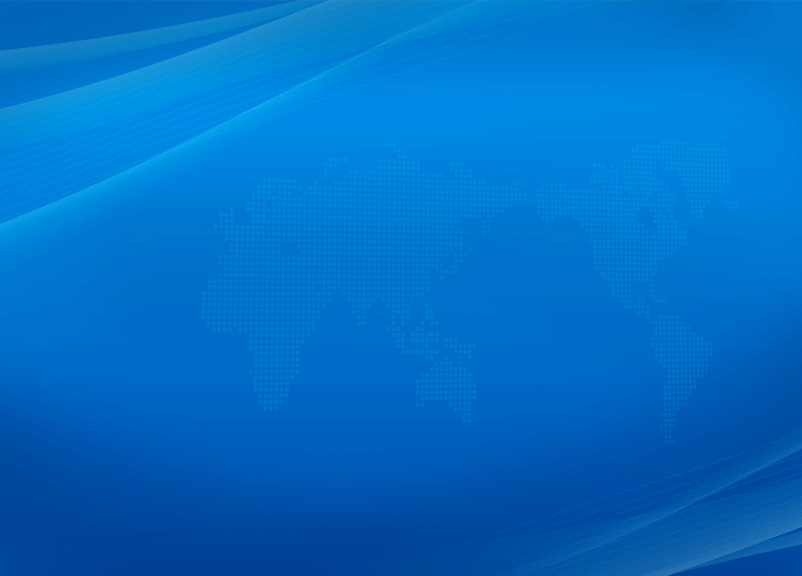
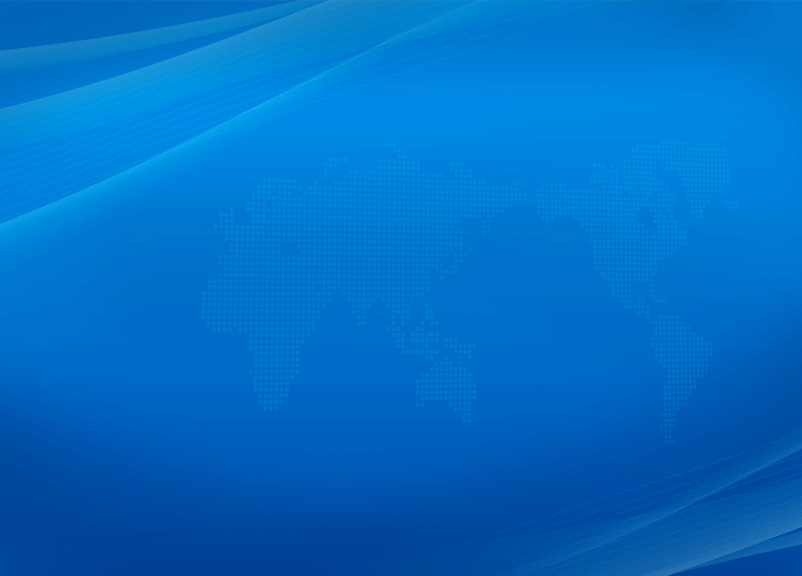
如果你是新电脑或新硬盘,需要分区后才能装系统,(查看分区的办法)如果不是可以直接打开“一键工作室PE装机。如下图 选择你要恢复的系统文件,选择完后点击确定,如下图 确定是否恢复系统,下图所示:选择是 注意:如果用“一键工作室pe装机”打不开你的系统文件或安装出错,那么请将你的系统(iso文件)解压,解压后将里面的gho文件放在d盘或e盘根目录下即可。
系统恢复中,下图所示: 等恢复完成后重启计算机,将进入系统自动重装过程,只需等待即可。
至此,用一键u盘安装操作系统完毕!你可以忘掉没有光驱无法安装操作系统的烦恼了。值得一提的是,由于整个过程都是在硬盘里读取数据,所以在安装速度上比用光盘安装快很多。
最后注意事项说明
- 制作一键U盘启动盘之前请备份好U盘上有用的数据。
- 有NTFS分区的硬盘或多硬盘的系统,在DOS下硬盘的盘符排列和在Windows中的顺序可能不一样,请大家自行查找确定,以免误操作。
- U盘启动盘出现问题主要原因:
- 主板不支持U盘启动(或支持的不完善);
- 某些DOS软件(尤其是对磁盘操作类的)对U盘支持的可能不是很好;
- U盘是DOS之后出现的新硬件,种类比较繁杂,而且目前绝大多数的USB设备都没有DOS下的驱动,目前使用的基本都是兼容驱动,所以出现一些问题也在所难免;
- U盘本身质量有问题;
- 经常对U盘有不正确的操作,比如2000、XP、2003下直接插拔U盘,而不是通过《安全删除硬件》来卸载。
- 有些主板(尤其是老主板)的BIOS中不支持U盘启动,所以会找不到相应的选项。如果有此问题,只能是刷新BIOS解决,如果刷新BIOS未解决,只能放弃了。
原创文章,作者:一键工作室,如若转载,请注明出处:http://www.upanok.com/knowledge/1.html

